本文主要是介绍【2023 · CANN训练营第一季】新手班 Atlas 200I DK A2开发者套件板的使用方法,希望对大家解决编程问题提供一定的参考价值,需要的开发者们随着小编来一起学习吧!
Atlas 200I DK A2开发者套件板的使用方法
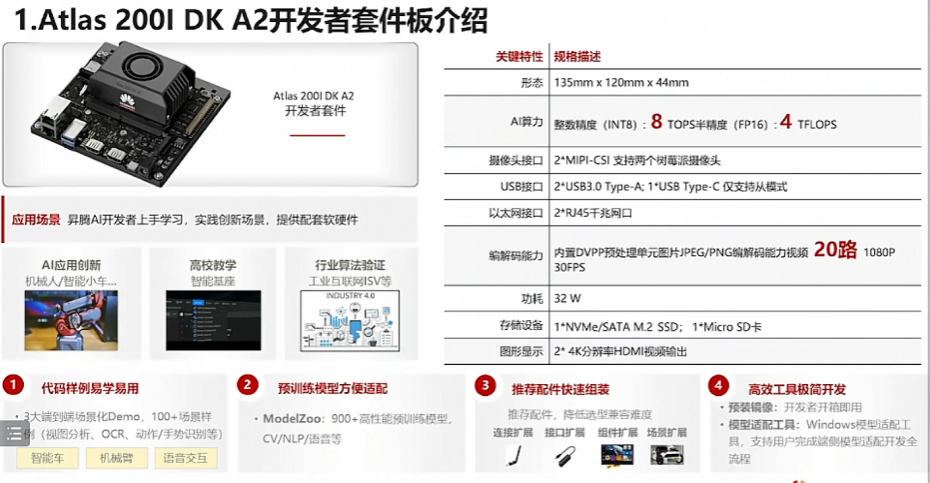
拥有丰富的外接口,支持我们接更多的模块组,链接更多的模块实现更加复杂的功能。
- CSI接口支持两个树莓派摄像头
- USB支持Type-C接口
- 支持千兆网口
拿到开发者套件能够做一些什么呢?
能够做人型机器人、智能小车、或者是更大型的工程:工业互联网、物流、安防等更大场景的应用。
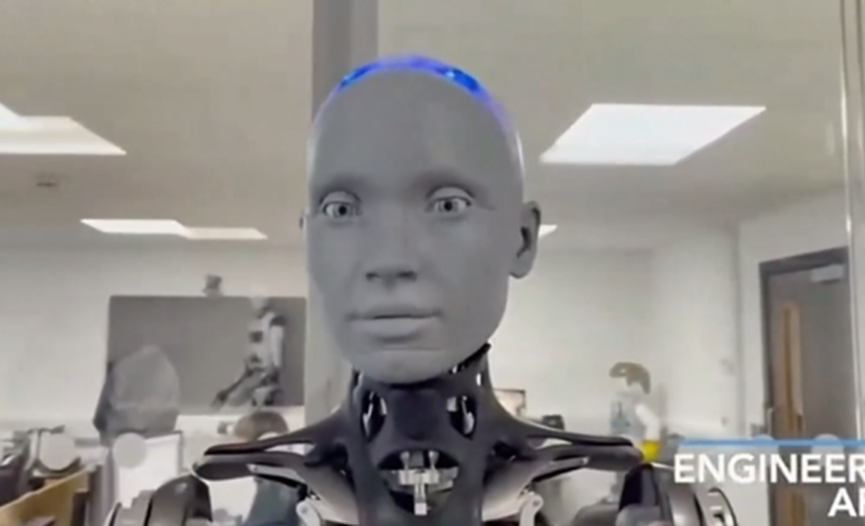
除了拥有强大的应用场景,开发者套件板套件还有着以下优点:
(1)代码样例易学易用
支持3大端到端场景化Demo,100+支持安全识别,智能车,机械臂,语音交互,视网膜分割等。
(2)预训练方便适配
ModelZoo提供了许多高性能模型,包含计算机视觉CV,自然语言处理NLP,语音识别等,涵盖了900+高性能预训练模型。
(3)推荐配件快速组装
支持连接扩展、接口扩展、组件扩展、场景扩展等等,降低选型兼容的难度。
(4)高校工具极简开发
无需下载安装进行复杂的环境搭建,开发者可以通过预装镜像直接开箱即用,而且Windows模型适配工具支持用户完成连续模型适配开发全流程。
一键制卡工具
为什么需要制卡
在使用Altas200I DK A2进行开发时,需要SD卡走位储存设备,开发板也需要多种依赖和驱动,一键制卡工具可以在线/本地将适配好开发板的镜像(镜像中包含OS、NPU固件驱动、CANN、代码样例等)烧录到SD卡。
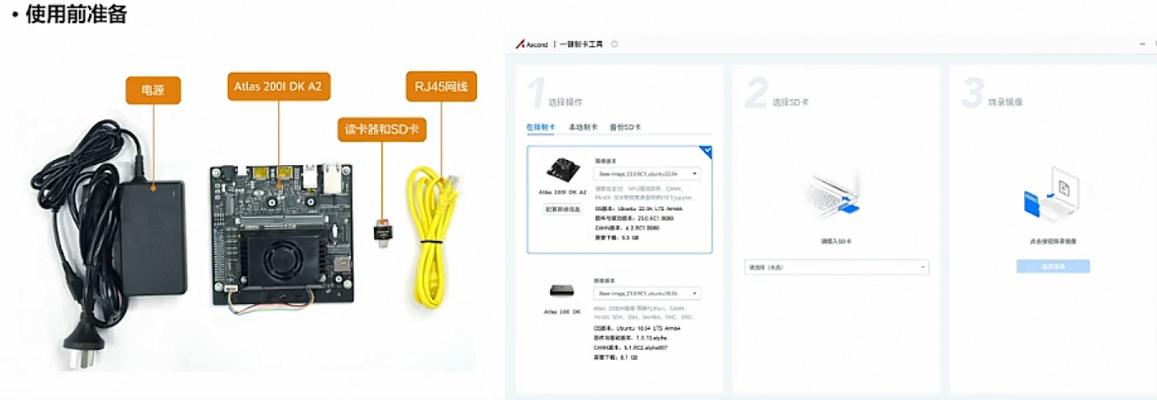
使用过程
准备电源、板子、读卡器与SD卡,准备好一根网线
界面包含:1. 选择在线/本地环境 2. 选择SD卡 3. 烧录
步骤1 选择制卡方式
在线制卡(推荐) :无需提前下载镜像,制卡工具自动通过网络获取镜像版烧录镜像到SD卡。镜像版本会迭代更新,用户在烧录镜像时可选择最新版本进行烧录。
本地制卡:提前下载镜像,再使用制卡工具将镜像烧录到获取镜像烧录到SD卡。适用于制卡的PC无法连接外部网络的场景。
使用在线制卡方式烧录镇像时,需要确保PC能持续访问网络,避免类似以下问题导致网络新开:因PC锁屏导致网络断开;杀毒软件禁止联网导致网络断开;网络带宽速率建议使300Mbps以上。
步骤2 配置网络信息
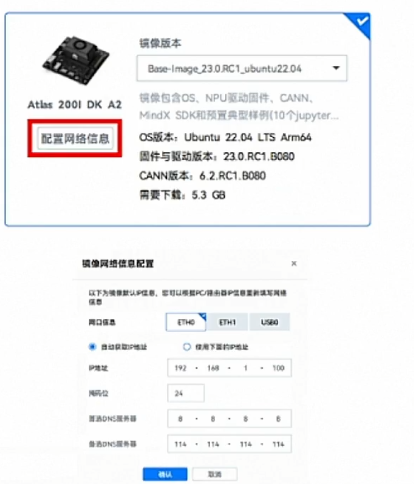
步骤3 选择SD卡
烧录镜像时会自动将SD卡格式化,用户需要提前检查SD卡是否有数据需要备份。
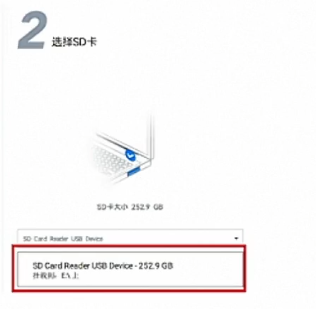
步骤4 开始烧录
烧录过程大概耗时20分钟左右。
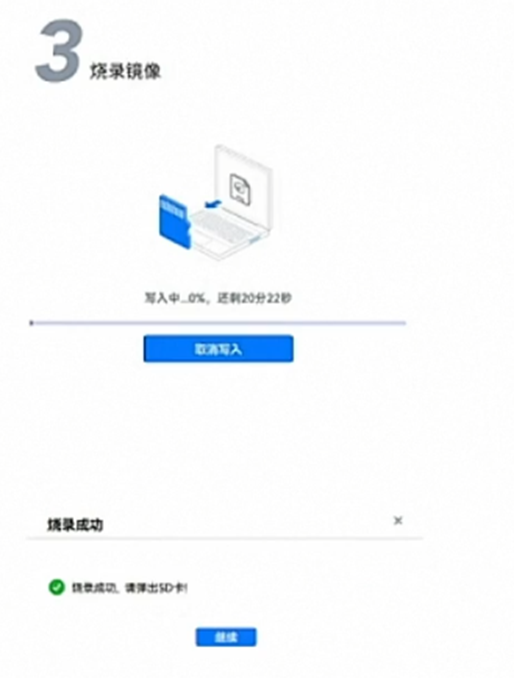
开箱案例讲解
步骤1 硬件连接,插入刚烧录好的SD卡

步骤2 使用网线连接开发者套件eth1网口和PC网口

镜像烧录完成后,开发者套件eth1网口会生成默认IP地址192.168.137.100, eth0网口为DHCP模式,未分配IP地址,因此推荐使用eth1网口和PC连接。
步骤3 将电源线插头插入插座, 接通开发者套件电源启动开发者套件

- 网口指示灯绿色常亮,黄灯闪烁
- 首次接通电源需要等待3分钟才能远程登录,期间不要断电,后续仅需等待1分钟
步骤4 设置PC网口IP地址与开发者套件同IP网段
1、在PC上打开"控制面板",选择“网络和Internet >网络和共享中心”,单击 “更改适配器设置”
2、鼠标右键单击PC网口(连接开发者套件的eth1网口)对应的图标,单击“属性”.
3、选择"Internet 协议版本4 (TCP/IPv4) ”,单击“属性”,
4、修改PC网口IP地址为192 168.137.101(以192.168.137.101为例)。
步骤5 远程登录开发者套件
1、打MaxemhelISSH登录工员,击左上方的Sessios" 进入页面。
2、点击左上方的"SSH"进入SSH连接配置界面。
3.按照下图填写开发者套件eth1网口IP地址(以默认192 168.137.100为例)和root用户,
4、点击"OK"按钮,进入远程登录界面,输入root用户密码登录开发者套件,SSH工具界面会出现保存密码提示,可以点击"Yes" .
步骤6 运行基础案例
1、以root用户登录开发者套件,进入"notebooks" 目录,命令如下:
cd /hone/HvHlAlUser/sanples/notebooks
2、执行vi start notebook.sh命令修改启动IP地址。在键盘按键进入编辑模式,将脚本中以下加相的IP地址修改为当前开发者套件连接PC的网口IP地址,如eth1 网口P地址192.168.137.100.修改完成后,在键盘按Esc键退出编辑模式,输入:wq 保存文件.
Jupyter lab 一lp 192. 108.137.100 --allow-root --no-brorsor
3、执行./start notebook.sh命令启动jupyter lab.系统回显类似以下信息表示jupyter lab已正常运行:
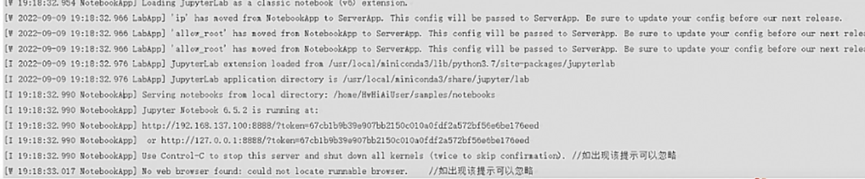
4、在PC打开浏览器,输入jupyter lab软件登录http://192.168.137.00888/lab进入jupyter lab界面。如果页面提示需要输入用户密码,则输入root用户和密码(默认为Mind@123, 请根据现场root用户密码实际修改),即可运行开发者套件预置的Python推理样例。
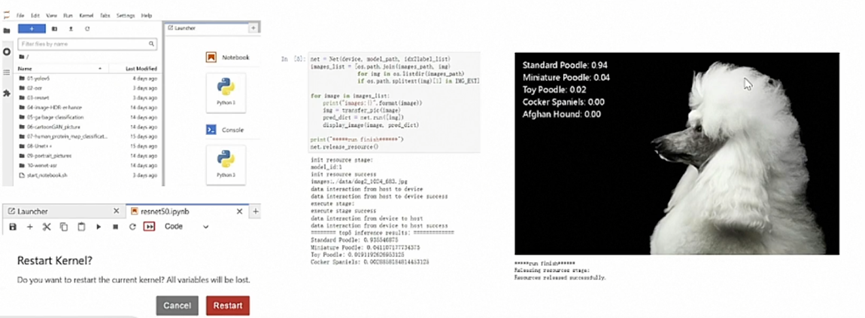
这篇关于【2023 · CANN训练营第一季】新手班 Atlas 200I DK A2开发者套件板的使用方法的文章就介绍到这儿,希望我们推荐的文章对编程师们有所帮助!



